Czy zdarzyło Ci się kiedyś pragnąć zainstalować Snapy, Flatpaki oraz AppImage w jednym miejscu na systemie Linux? Dzięki aplikacji App Outlet jest to możliwe. To elegancki sklep z aplikacjami z interfejsem graficznym, który ułatwia pobieranie ulubionych Snapów, Flatpaków i AppImages jak nigdy dotąd! Poniżej znajdziesz instrukcje, jak uruchomić ten system.
Pobieranie App Outlet
Zanim zaczniemy korzystanie z App Outlet na komputerze z systemem Linux do instalacji Flatpaków, Snapów oraz AppImage, pokażemy, jak zainstalować App Outlet w systemie Linux.
Aby rozpocząć instalację, otwórz terminal, naciskając kombinację klawiszy Ctrl + Alt + T lub Ctrl + Shift + T. Następnie wykonaj poniższe polecenia instalacyjne, które odpowiadają Twojemu systemowi operacyjnemu Linux.
Instrukcje dla Ubuntu
Twórcy App Outlet udostępniają pakiet DEB na swojej stronie GitHub, co ułatwia użytkownikom Ubuntu Linux uruchomienie programu. Aby pobrać pakiet DEB dla App Outlet, użyj poniższego polecenia z wget.
wget https://appoutlet.herokuapp.com/download/deb -O app-outlet.deb
Po pobraniu pakietu DEB na komputer z systemem Ubuntu, zainstaluj go, uruchamiając polecenie dpkg.
sudo dpkg -i app-outlet.deb
Po instalacji pakietu App Outlet DEB mogą pojawić się błędy w terminalu. Aby je naprawić, zapoznaj się z naszym przewodnikiem na temat rozwiązywania problemów z zależnościami w Ubuntu.
Instrukcje dla Debiana
Użytkownicy Debiana Linux również mają dostęp do pakietu DEB dla App Outlet, co czyni instalację prostą. Aby pobrać pakiet DEB na system Debian, skorzystaj z polecenia wget poniżej.
wget https://appoutlet.herokuapp.com/download/deb -O app-outlet.deb
Po zakończeniu pobierania pakietu DEB na komputerze z systemem Debian, można go zainstalować za pomocą polecenia dpkg.
sudo dpkg -i app-outlet.deb
Po instalacji pakietu App Outlet DEB możesz napotkać błędy w terminalu. Aby rozwiązać ten problem, postępuj zgodnie z naszym przewodnikiem dotyczącym błędów zależności w Debianie.
Instrukcje dotyczące pakietu Snap
App Outlet jest dostępny jako pakiet Snap, co jest idealnym rozwiązaniem dla większości systemów operacyjnych Linux. Upewnij się, że masz zainstalowane środowisko wykonawcze Snapd. Następnie użyj poniższego polecenia, aby zainstalować App Outlet.
sudo snap install app-outlet
Instrukcje dotyczące AppImage
App Outlet można uruchomić w każdej dystrybucji Linuksa przy użyciu AppImage. Ta metoda jest doskonała dla tych, którzy chcą korzystać z App Outlet, ale nie mogą instalować pakietów DEB ani Snap. Aby pobrać wersję AppImage App Outlet, użyj polecenia wget poniżej.
wget https://appoutlet.herokuapp.com/download/appimage -O app-outlet.AppImage
Po pobraniu pliku AppImage, zmień jego uprawnienia za pomocą polecenia chmod.
sudo chmod +x app-outlet.AppImage
Na koniec uruchom App Outlet, wykonując polecenie:
./app-outlet.AppImage
Kod źródłowy
Kod źródłowy App Outlet jest dostępny w sieci dla użytkowników Linuksa, którzy wolą kompilować oprogramowanie sami. Aby go zainstalować, odwiedź stronę GitHub App Outlet i zainstaluj wszystkie wymagane zależności (Git i NodeJS).
Po zainstalowaniu wymaganych zależności, użyj polecenia git clone, aby pobrać kod źródłowy.
git clone https://github.com/app-outlet/app-outlet.git
Gdy pobieranie kodu źródłowego zostanie zakończone, przejdź do katalogu „app-outlet” za pomocą polecenia CD.
cd app-outlet
Teraz możesz zainstalować zależności projektu za pomocą polecenia npm.
npm install
Na koniec skompiluj kod źródłowy App Outlet. Pamiętaj, że proces ten może zająć chwilę.
npm run electron:linux
Jak korzystać z App Outlet do pobierania oprogramowania
Instalowanie oprogramowania za pomocą App Outlet jest bardzo podobne do korzystania z innych sklepów z oprogramowaniem w Linuxie (takich jak Gnome Software, Elementary AppCenter czy KDE Discover). Aby zainstalować program, uruchom App Outlet na swoim komputerze z Linuxem. Następnie postępuj zgodnie z poniższymi krokami, aby dowiedzieć się, jak instalować aplikacje!
Krok 1: Znajdź „pole wyszukiwania” w App Outlet i kliknij je, aby przejść do trybu wyszukiwania.
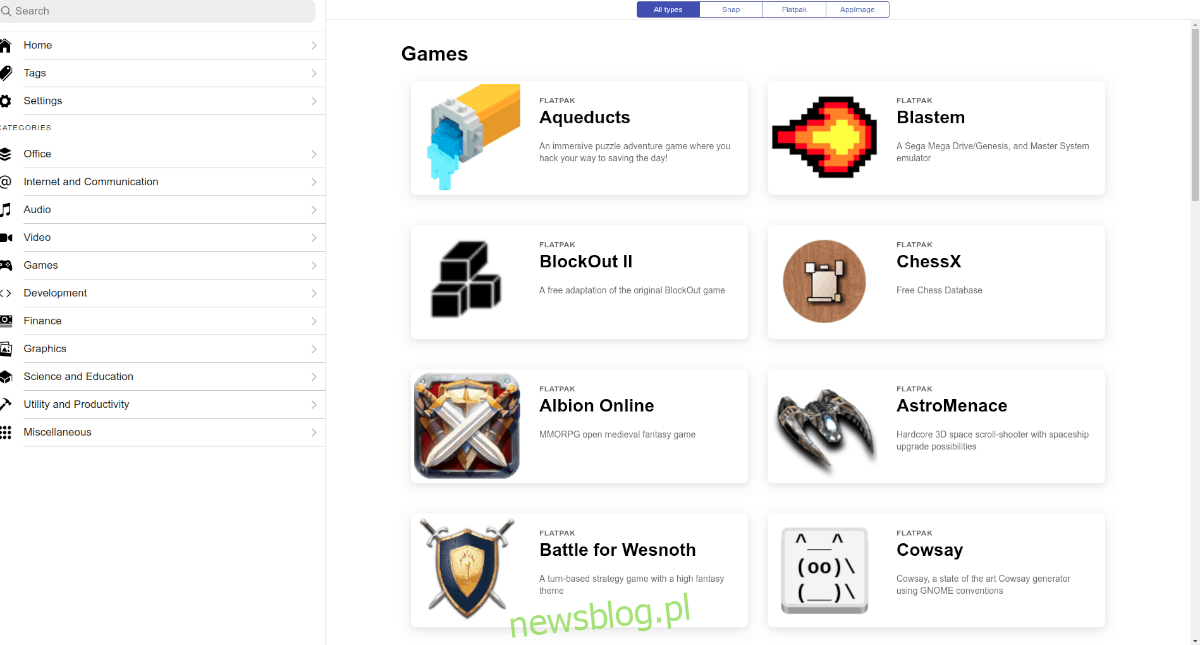
Krok 2: Wpisz nazwę aplikacji, którą chcesz zainstalować (na przykład Spotify) i naciśnij klawisz Enter, aby zainicjować wyszukiwanie.
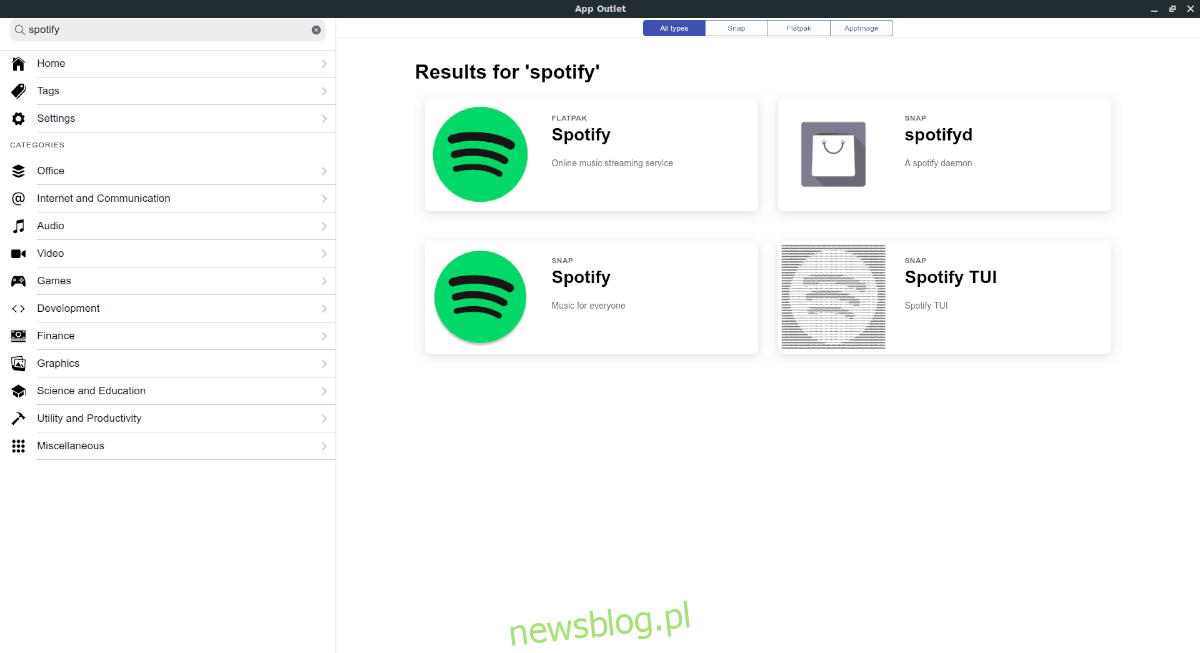
Krok 3: Sprawdź wyniki wyszukiwania dla aplikacji, którą chcesz zainstalować. Chcesz zainstalować aplikację z pakietu Snap? Wybierz przycisk „Snap”. Alternatywnie, wybierz Flatpak lub AppImage, aby znaleźć aplikacje dla tych formatów.
Krok 4: Po wyborze aplikacji z wyników wyszukiwania, przejdziesz na stronę tej aplikacji. Na tej stronie znajdziesz przycisk „Instaluj” – kliknij go, aby rozpocząć instalację.
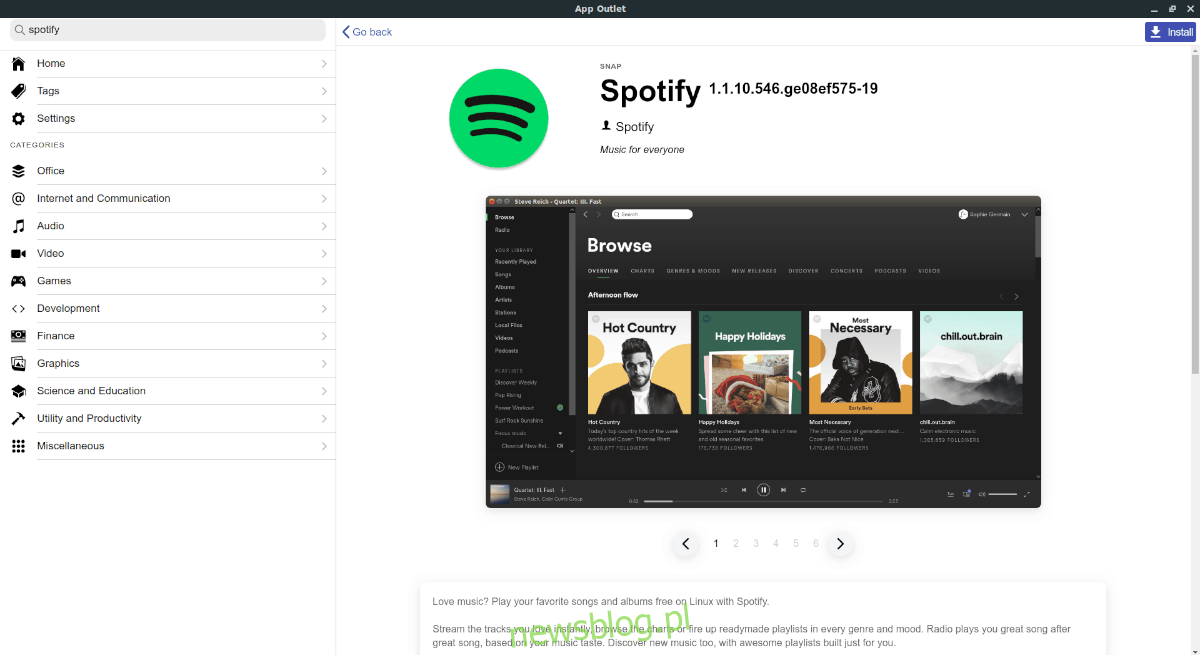
Krok 5: Wprowadź hasło (jeśli pojawi się monit) i pozwól App Outlet na zainstalowanie wybranego oprogramowania. Pamiętaj, aby powtórzyć te kroki, aby zainstalować dowolną liczbę aplikacji z Flatpak, Snap i AppImage w systemie Linux!
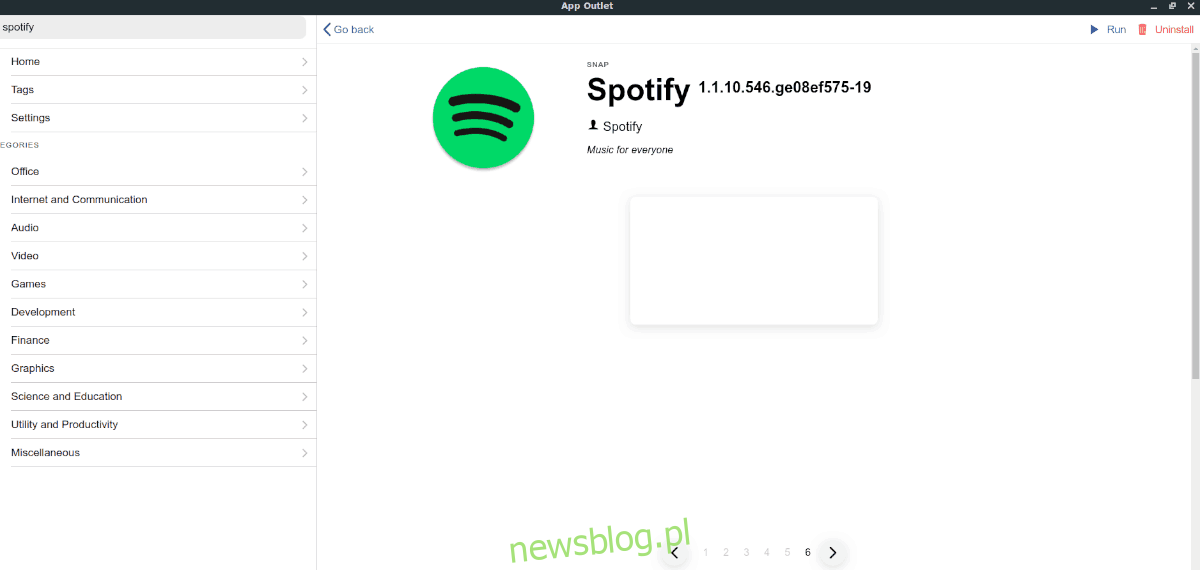
newsblog.pl
Maciej – redaktor, pasjonat technologii i samozwańczy pogromca błędów w systemie Windows. Zna Linuxa lepiej niż własną lodówkę, a kawa to jego główne źródło zasilania. Pisze, testuje, naprawia – i czasem nawet wyłącza i włącza ponownie. W wolnych chwilach udaje, że odpoczywa, ale i tak kończy z laptopem na kolanach.